会声会影制作文字视频的方法教程
 岛市老八 发布于2020-05-08 阅读(1990)
岛市老八 发布于2020-05-08 阅读(1990)
扫一扫,手机访问
相信大家在很多小视频软件上都看到过非常有意思的只出现声音和文字的文字视频,很多人都好奇是如何制作的,小编就使用会声会影软件来为大家揭秘文字视频制作的步骤。
会声会影制作文字视频的操作步骤
1、打开会声会影软件
想要制作一个文字视频就要先下载并打开会声会影2019软件,并在软件首页的文件选项中选择新建一个项目。
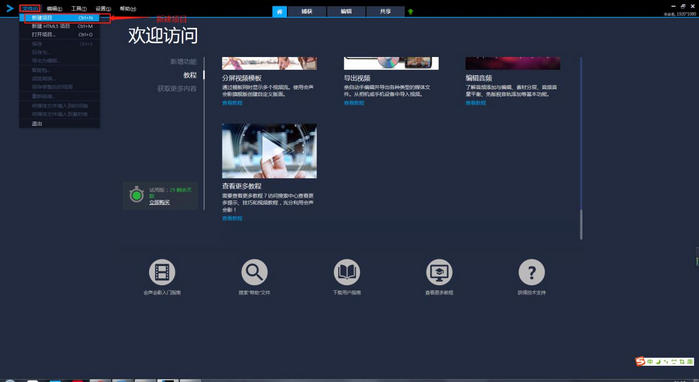
图1:首页创建一个新项目
2、插入文字
如图2中所示,制作文字视频的用户需要单击“T”选项在时间轴上添加自己需要的文字,并确定文字出现的时长,用户可以直接拖动绿色时间条来决定文字出现的时长。更多关于文字的内容,请参考:怎么运用会声会影制作手写文字的效果
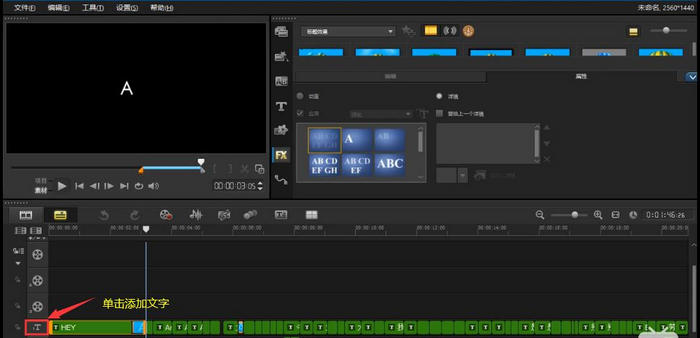
图2:插入文字
3、插入声音素材
用户在制作文字视频中的这一步需要注意的是,用户可以根据自己的需要打开电脑文件夹选择已有的音频素材,或者选择会声会影软件自带的音频素材。
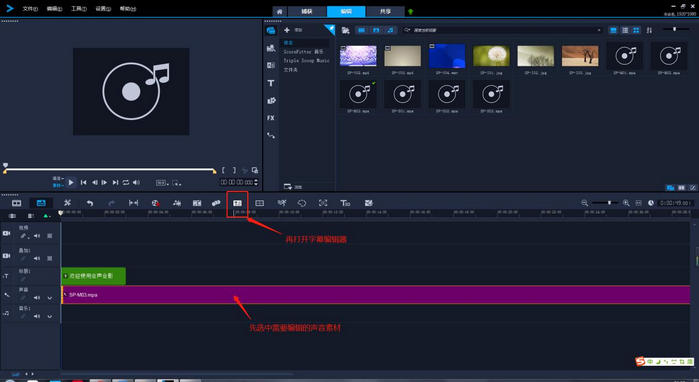
图3:会声会影音频素材库
4、转场效果
在用户插入完整的文字后,文字与文字之间会有一个会声会影软件自动分配的转场效果,如果不满意,用户可以如图4中所示,打开“转场”选项,在会声会影转场素材库中选择自己想要的转场效果。选定转场效果后,直接摁住鼠标左键向下拖动到两段文字中间就可以实现文字转场效果的更换。具体操作可以查看:会声会影怎么为视频添加转场效果
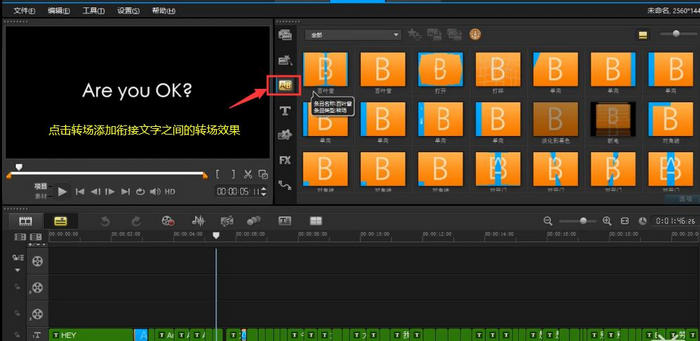
图4:会声会影文字转场效果编辑软件界面
5、文字编辑
在会声会影软件里,视频显示框右侧的工具栏中还有一个“T”形标记的选项,选中自己所要编辑的文字后,就会弹出文字编辑栏。用户可以在这个编辑栏中调整文字字体、大小、位置、颜色等等。
想要做出接连出现的文字效果,就需要在文字编辑栏中将每一段文字都选择居中,并进行重叠。
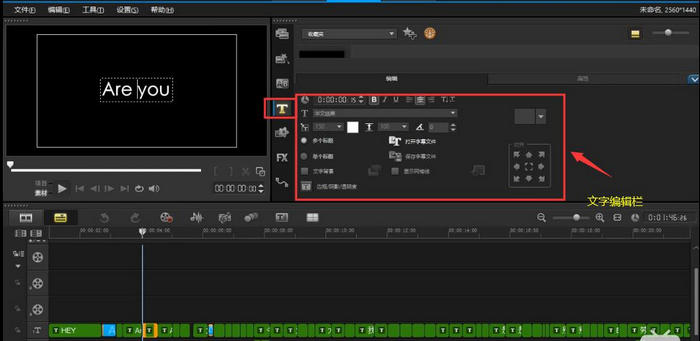
图5:会声会影文字编辑栏软件界面
上一篇:会声会影中给视频消音的操作步骤
产品推荐
-
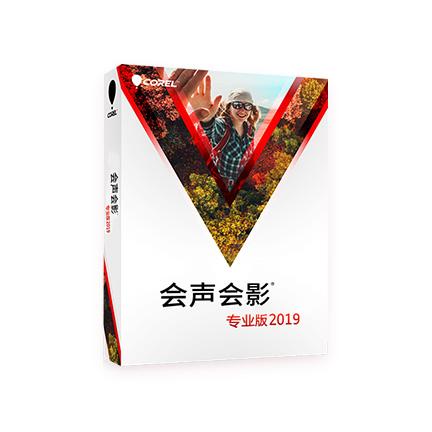
售后无忧
立即购买>- 会声会影 2019 简体中文【专业版 + Win + 盒装】
-
¥699.00
office旗舰店
-

售后无忧
立即购买>- 会声会影 2019 简体中文【专业版 + Win + 电子】
-
¥499.00
office旗舰店
-

售后无忧
立即购买>- 会声会影 2018 简体中文【专业版 + Win + 盒装】
-
¥599.00
office旗舰店
-
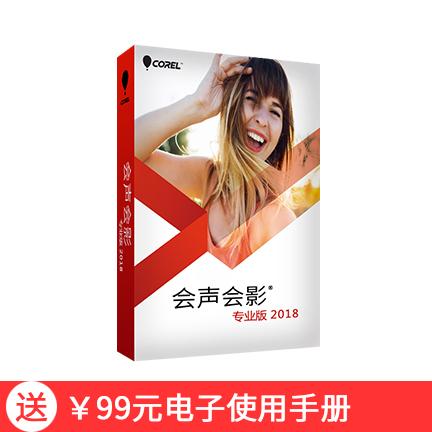
售后无忧
立即购买>- 会声会影 2018 简体中文【专业版 + Win + 电子】
-
¥449.00
office旗舰店
-
 正版软件
正版软件
- 会声会影制作文字视频的方法教程
- 相信大家在很多小视频软件上都看到过非常有意思的只出现声音和文字的文字视频,很多人都好奇是如何制作的,小编就使用会声会影软件来为大家揭秘文字视频制作的步骤。
- 1818天前 制作软件 视频渲染 音频制作 1990
-
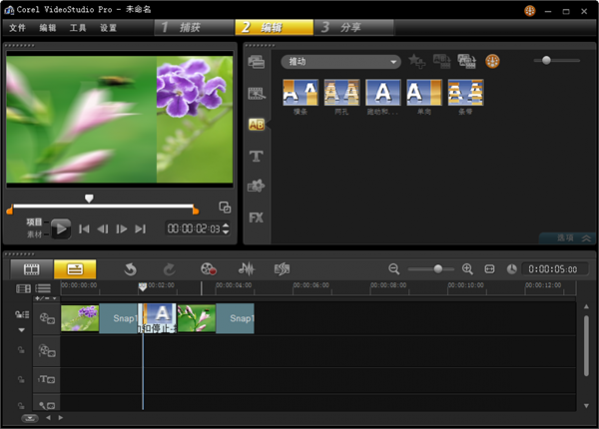 正版软件
正版软件
- 如何使用跑动和停止转场让精彩意犹未尽
- 在影视剧中我们常常会看到一种效果,出色的画面以推动的形式缓缓进入眼帘,而前一个画面便缓缓隐退,这就是视频制作中的跑动和停止转场。会声会影,一款功能强大而又操作简洁的视频制作软件,让你也能够轻松做出这类效果来。
- 1885天前 视频制作教程 转场特效 安装会声会影 视频素材 1759
-
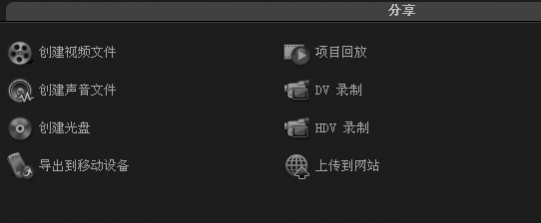 正版软件
正版软件
- 如何用会声会影制作微电影
- 他偶然看到一个会声会影做出来的视频,做得堪称精美绝伦,如若不是由于下面写着视频剪辑软件是会声会影,他根本无法相信如此一款曾不在考虑范围以内的软件可以做出这样激动人心的微电影出来。
- 1892天前 视频剪辑软件 制作微电影 下载会声会影x5 毕业视频 1234
-
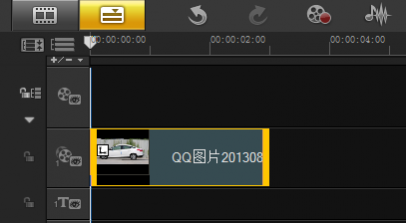 正版软件
正版软件
- 会声会影去除视频上下黑边教程
- 大家经常可以看到电影上下都带有两条黑边,这种黑边可以提升电影的质感,但是更多的情况下视频是不带有上下两条黑边的,本文我们就来为大家介绍会声会影中如何去除黑边。
- 1892天前 去除黑边 自定义动作 摇动与缩放 1663
-
 正版软件
正版软件
- 会声会影精准剪辑视频教程
- 作为一款专业的视频制作软件,会声会影不只是可以用来制作电子相册。可能很多人都知道如何进行视频剪辑,但是却不知道怎样精确快捷地剪出自己需要的视频。本文就来为大家介绍如何快速精确的剪辑视频。
- 1992天前 按场景分割 多重修整视频 场景 1759
最新发布
-
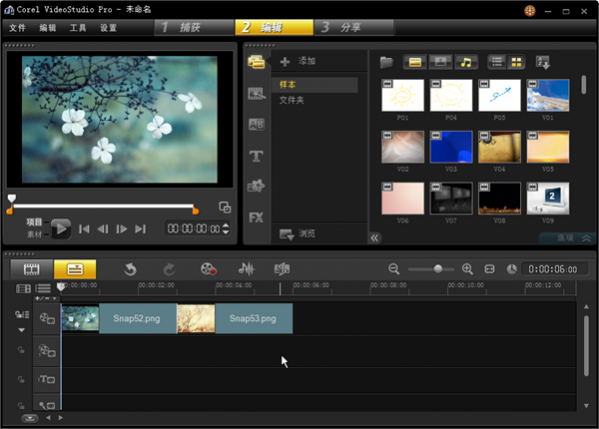 1
1
- 会声会影x5使用技巧
- 2099天前
-
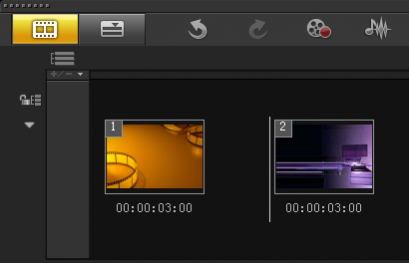 2
2
- 如何制作视频折叠盒转场
- 1994天前
-
 3
3
- 从数字媒体导入视频和照片到会声会影
- 2087天前
-
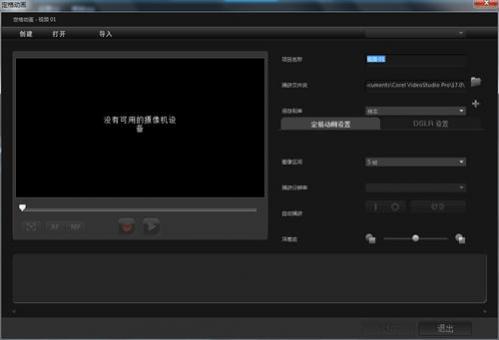 4
4
- 如何制作定格动画
- 1997天前
-
 5
5
- 如何模糊某一块区域?
- 1995天前
-
 6
6
- 会声会影制作文字视频的方法教程
- 1818天前
-
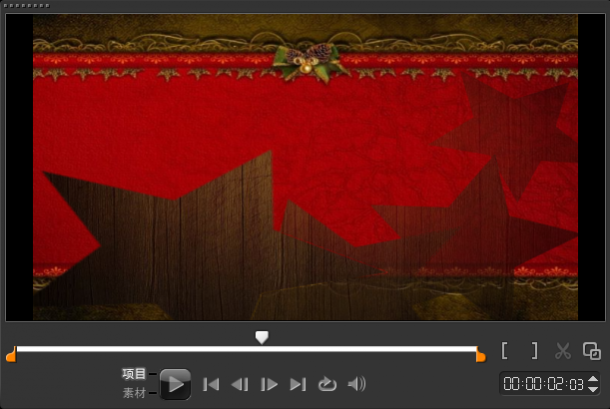 7
7
- 如何制作视频遮罩C转场
- 2085天前
-
 8
8
- 会声会影怀旧回忆录模板
- 2099天前
-
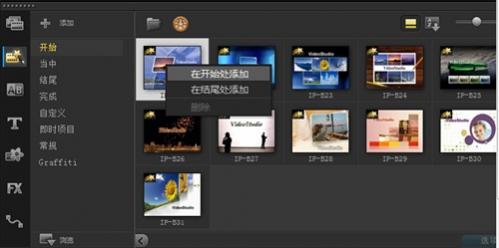 9
9
- 如何使用即时项目模板
- 2022天前
相关推荐
热门关注
-
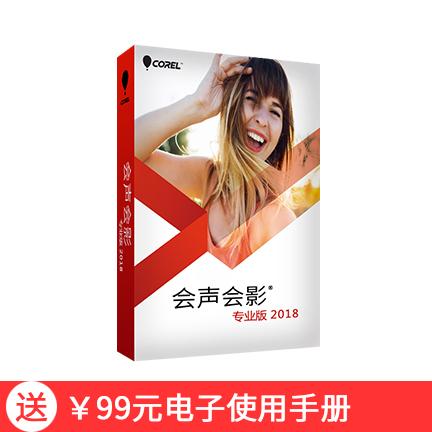
- 会声会影 2018 简体中文
- ¥449.00-¥998.00
-

- 会声会影 2018 简体中文
- ¥599.00-¥998.00
-

- 会声会影 2019 简体中文
- ¥499.00-¥998.00
-
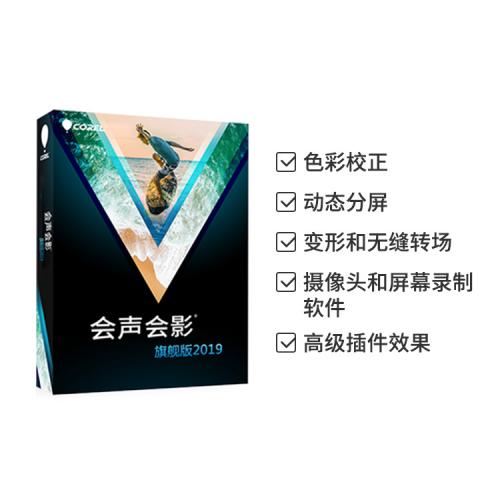
- 会声会影 2019 繁体中文
- ¥899.00-¥1298.00
-
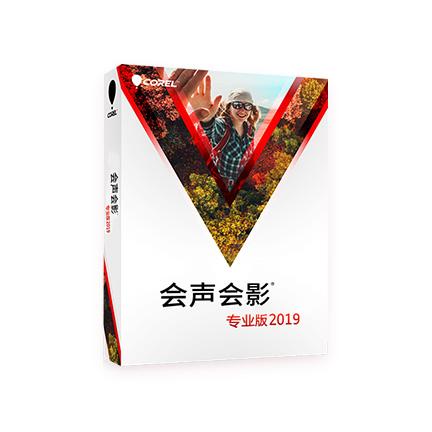
- 会声会影 2019 简体中文
- ¥699.00-¥1098.00